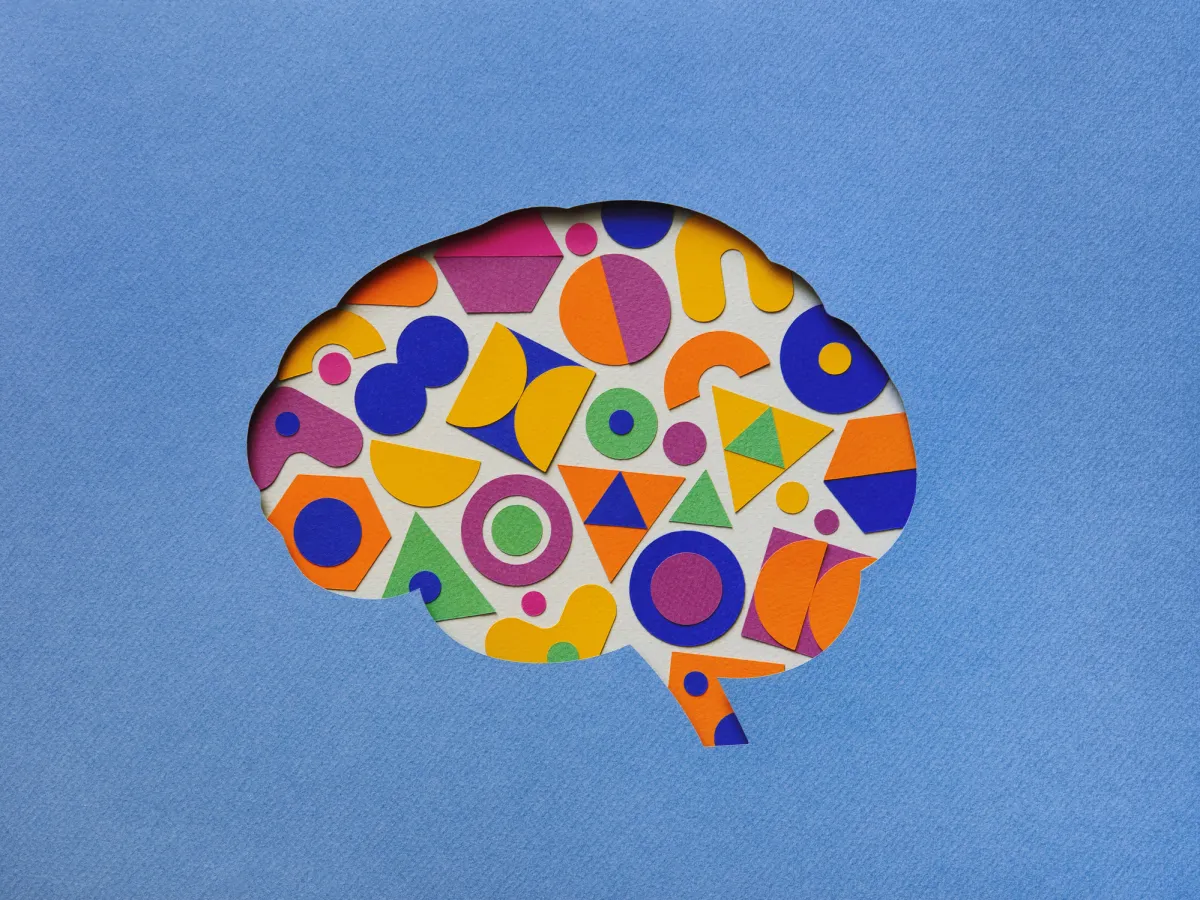Problemi comuni degli AirPod Soluzioni direttamente dall’esperto tecnologico 💻💡
Da interferenze alle chiamate disconnesse risoluzione dei problemi comuni di AirPods e consigli per migliorare la tua esperienza.
I tipici problemi con gli AirPods e le loro soluzioni | ENBLE
🎧 I tuoi Apple AirPods ti stanno dando problemi? Capiamo la frustrazione! Che tu possieda gli ultimi AirPods regolari di 3a generazione o gli all’avanguardia AirPods Pro di 2a generazione, quando ci sono dei problemi con loro, vuoi risolverli al più presto. Dopotutto, questi auricolari wireless sono considerati di alta qualità. Quindi, non temere! Siamo qui per aiutarti con questa guida definitiva per risolvere i problemi comuni degli AirPods. Preparati a immergerti nel mondo della risoluzione dei problemi, delle similitudini spiritose e di molti emoji lungo il percorso! 🚀✨
Indice
⚡ Problemi di connessione a telefono o tablet ⚡ Uno degli AirPods sinistro o destro non si connette ⚡ Problemi di connessione al computer ⚡ Chiamate che cadono ⚡ Problemi audio o statici ⚡ Come trovare gli AirPods smarriti ⚡ Problemi di volume su Android ⚡ Nessun suono dagli AirPods completamente carichi ⚡ Vita della batteria insufficiente ⚡ Gli AirPods non si caricano (connessione ENBLE) ⚡ Gli AirPods non si caricano (connessione wireless) ⚡ Gli AirPods (1a e 2a gen) continuano a cadere ⚡ Gli AirPods Pro continuano a cadere ⚡ I gesti non funzionano ⚡ Come aggiornare gli AirPods ⚡ Come controllare la versione del firmware degli AirPods ⚡ Come resettare gli AirPods ⚡ AirPods caduti in acqua ⚡ Errore di verifica degli AirPods ⚡ I AirPods Pro si mettono in pausa continuamente ⚡ Una soluzione geniale
💡 Difficoltà: Facile
⏳ Durata: 5 minuti
🛠️ Cosa ti serve: Apple iPhone (qualsiasi modello), Apple AirPods o AirPods Pro
💥 Ora, passiamo direttamente ai fatti e risolviamo quei fastidiosi problemi degli AirPod, va bene? 💥
Problemi di connessione a un telefono o tablet
Se i tuoi AirPod non si connettono al tuo telefono o tablet, non preoccuparti! Abbiamo alcuni semplici passaggi per aiutarti.
- Come Bloccare un Indirizzo Email su Gmail Una Guida Completa per gl...
- Aumenta la velocità della tua connessione Internet con ENBLE
- 🚀 La Apple Vision Pro Una rivoluzione della realtà mista?
Passo 1: Metti gli AirPod nella custodia di ricarica, aspetta circa 30 secondi, poi toglieli e rimettili nelle orecchie.
Passo 2: In alternativa, prova ad attivare e disattivare il Bluetooth sul tuo dispositivo e ripeti il passo 1. Nella maggior parte dei casi, questo dovrebbe risolvere il problema!
🔗 Related: Come aggiornare AirPods, AirPods Pro e AirPods Max
Passo 3: Se i passaggi precedenti non hanno funzionato, prova a ripristinare completamente i tuoi AirPod. Ti guideremo attraverso questa soluzione generale più avanti nell’articolo.
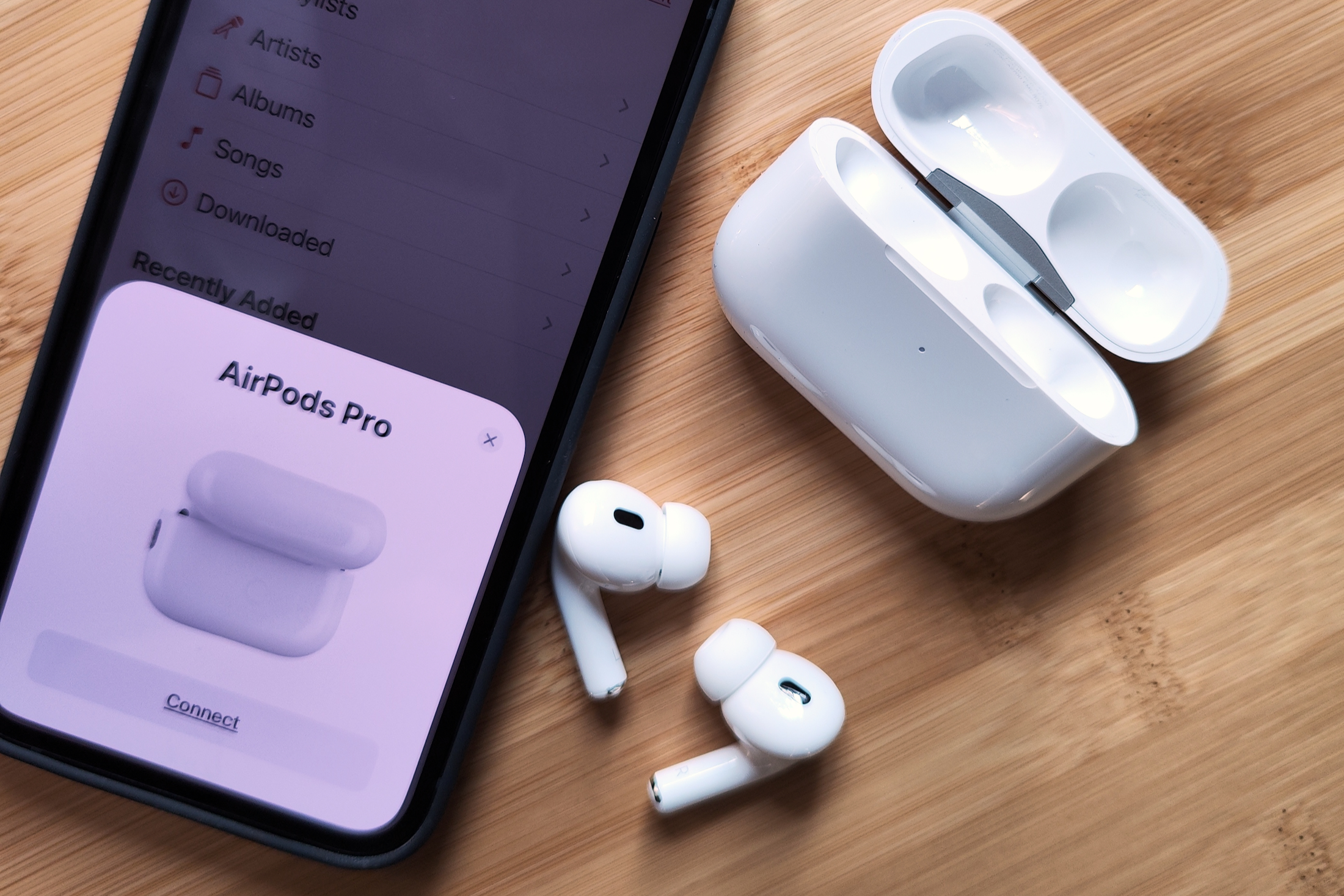
L’AirPod sinistro o destro non si connette
Uno dei tuoi AirPods si rifiuta di connettersi? Abbiamo la soluzione per te con questi passaggi di risoluzione dei problemi e alcuni consigli extra!
Passo 1: Rimetti entrambi gli AirPod nella custodia di ricarica, aspetta circa 10 secondi, poi togli li e riponili nelle orecchie.
Passo 2: Se il passo 1 non ha funzionato, ripetilo mentre attivi e disattivi il Bluetooth sul tuo dispositivo. Riprovarci potrebbe salvarti la giornata!
Passo 3: Se stai ancora affrontando problemi, prova a ripristinare i tuoi AirPod (ti guideremo attraverso la procedura più avanti). Inoltre, controlla lo stato di carica dei tuoi AirPod per assicurarti che i punti di contatto nel caricatore non siano bloccati. Pulisci delicatamente il caricatore se necessario.
Passo 4: Ah, e non dimenticare di controllare le impostazioni di accessibilità! A volte, spostare accidentalmente l’equilibrio audio su un lato può far sì che un AirPod non funzioni. Vai alle impostazioni di accessibilità, quindi Audio/Video ed Equilibrio per assicurarti che tutto sia in ordine.
Passo 5: Se tutto il resto fallisce e un singolo AirPod è completamente guasto, considera di visitare la pagina di sostituzione di Apple per ottenere informazioni su come sostituirlo.

Problemi di connessione al computer
La connessione Bluetooth può essere a volte un problema, specialmente con computer più vecchi. Ma non temere, abbiamo una soluzione per te!
Passo 1: Riponi gli AirPod nella custodia per 10 secondi, poi togli li e riponili nelle orecchie. Questa semplice azione può fare miracoli.
Passo 2: Se il passo 1 non funziona, potresti voler disconnettere e riconnettere i tuoi AirPod. Tuttavia, se usi un mouse Bluetooth sul tuo computer, attivare e disattivare il Bluetooth potrebbe causare alcune conseguenze indesiderate. Quindi, segui attentamente i passaggi successivi!
Passo 3: Vai alle impostazioni Bluetooth del tuo computer (trova l’icona Bluetooth nella barra dei menu o vai a Preferenze di Sistema > Bluetooth). Trova i tuoi AirPod e scollegali.
Passo 4: Scorri fino alla fine dell’elenco dei dispositivi Bluetooth, fai clic destro sui tuoi AirPod e seleziona “Connetti”.

Chiamate interrotte
Stai avendo problemi con le fastidiose chiamate interrotte sui tuoi AirPods? Risolviamo una volta per tutte questo problema!
Passo 1: Prova a prendere le chiamate utilizzando un solo AirPod nell’orecchio invece di entrambi contemporaneamente. Questo semplice cambiamento potrebbe salvarti dalla frustrazione delle chiamate interrotte.
Passo 2: Se il passo 1 non ha funzionato, controlla il livello di carica dei tuoi AirPods. Una batteria scarica può contribuire alle chiamate interrotte. Prova anche a spegnere e riaccendere il Bluetooth sul tuo dispositivo.
Passo 3: Continui ad avere problemi? Apri l’app Impostazioni, vai alla sezione Bluetooth, trova i tuoi AirPods, tocca l’icona “i” accanto a loro, seleziona il microfono e impostalo su sinistra o destra. Questo aggiustamento può fare una differenza significativa!
Passo 4: Nei casi estremi, è possibile disattivare il Rilevamento automatico dell’orecchio nella stessa sezione. Tuttavia, ricorda che in questo modo viene disabilitata una delle funzioni più comode delle cuffie auricolari e potrebbe consumare la batteria più rapidamente.
Passo 5: Se nessuno dei trucchi sopra riportati risolve il problema, un reset completo (spiegato in seguito) potrebbe fare al caso tuo. Non perdere la speranza!

Problemi audio o statici
Senti statico o hai problemi di qualità audio insufficiente con i tuoi AirPods? Non preoccuparti, abbiamo alcuni passaggi di risoluzione dei problemi per aiutarti a risolverlo!
Passo 1: Le interferenze possono essere un fastidioso colpevole, specialmente se hai questi problemi a casa. Cerca di identificare la fonte dell’interferenza e cerca di evitare di utilizzare i tuoi AirPods in quella zona. Purtroppo, in ufficio potresti essere sfortunato!
Passo 2: I segnali Wi-Fi possono interferire con le connessioni Bluetooth, specialmente durante le chiamate. Per una migliore qualità audio, prova a disattivare il Wi-Fi durante le chiamate e riaccendilo quando hai finito.
Passo 3: Se hai problemi di interruzione invece di statico o rumore, prova a disattivare il Rilevamento automatico dell’orecchio, come abbiamo menzionato in precedenza.
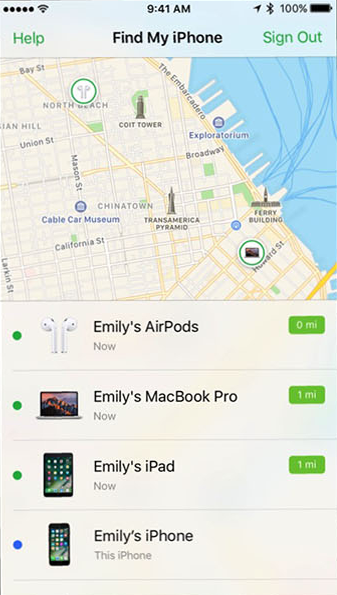
Trovare i tuoi AirPods smarriti
Perdere gli AirPods è un evento comune. Fortunatamente, il software di tracciamento Trova il mio di Apple può essere un salvavita!
Passo 1: Avvia l’app Trova il mio iPhone sul tuo dispositivo iOS o vai al sito web di iCloud. Accedi con il tuo ID Apple e seleziona Trova il mio iPhone.
Passo 2: Cerca i tuoi AirPods nell’elenco presentato. Vedrai una mappa che mostra la loro posizione attuale o l’ultima posizione nota prima di spegnersi.
Passo 3: Se vedi un punto verde accanto all’icona degli AirPods, significa che sono accesi e puoi riprodurre un suono per trovarli facilmente.
Passo 4: Non riesci a trovare un solo AirPod? Non preoccuparti! Puoi riprodurre un suono specificamente su quello mancante. Assicurati solo di rimuovere l’altro AirPod dalle tue orecchie, se necessario.
Passo 5: Ottime notizie! Con gli AirPods Pro di seconda generazione, ora puoi eseguire tutte le azioni di Trova il mio menzionate sopra direttamente sulla custodia stessa, dando la possibilità di localizzarla anche se le cuffie sono scariche.
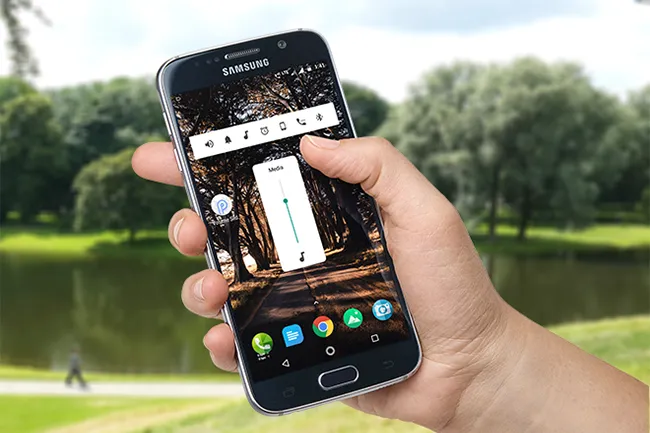
Problemi di controllo del volume su Android
Sei un utente Android che incontra problemi di controllo del volume con i tuoi AirPods? Non temere, amico mio! Abbiamo la soluzione giusta per te.
Passo 1: Su un dispositivo Android stock, tocca il pulsante del volume su o giù per visualizzare il controllo del volume sullo schermo.
Passo 2: Tocca la freccia verso il basso accanto al controllo del volume per visualizzare tutte le scorri per il volume disponibili. Cerca l’opzione Bluetooth e regolala di conseguenza.
Passo 3: Se stai utilizzando un telefono Samsung Galaxy, vai su Impostazioni > Connessioni > Bluetooth. Tocca i tre puntini nell’angolo in alto a destra, seleziona “Altre opzioni”, quindi abilita “Sincronizzazione volume multimediale”. Ora, il controllo del volume sul tuo dispositivo funzionerà proprio come su un dispositivo iOS.

Nessun suono dagli AirPods completamente caricati
I tuoi AirPods completamente carichi stanno giocando con te producendo nessun suono? Affrontiamo questo problema di petto!
Passo 1: Prima di tutto, controlla i livelli del volume. È possibile che siano stati abbassati accidentalmente. In particolare, tieni d’occhio gli AirPods Pro di seconda generazione, poiché i loro controlli tattili a scorrimento per il volume rendono più probabili diminuzioni accidentali del volume. Assicurati che i tuoi AirPods siano caricati, collegati e al volume corretto.
Passo 2: Vai all’app Impostazioni sul tuo dispositivo iOS, controlla se sono disponibili aggiornamenti software e assicurati di averli applicati. Se sono disponibili aggiornamenti, collega il tuo dispositivo, installa gli aggiornamenti e riavvia. Questi semplici passaggi risolvono spesso i problemi con gli AirPods che non funzionano affatto.
Durata della batteria ridotta
Quindi, hai notato che la durata della batteria dei tuoi AirPods non è più quella di un tempo. Non disperare! Abbiamo alcuni utili consigli per combattere questo problema.
Appena estratti dalla confezione, gli AirPods di seconda generazione durano tipicamente circa cinque ore con una carica completa (fino a sei per gli AirPods di terza generazione). Nel frattempo, gli AirPods Pro di seconda generazione offrono 6 ore di ascolto (con ANC attivo) e 4,5 ore di tempo di conversazione, leggermente meglio del loro predecessore.
Nel tempo, però, può verificarsi la degradazione della batteria. Sebbene non ci sia una soluzione magica per questo problema, c’è una cosa che puoi provare per massimizzare la durata residua della batteria.
Passo 1: Assicurati che il Rilevamento automatico delle orecchie sia attivato. Questa impostazione mette gli AirPods in una modalità a basso consumo quando non li stai usando, contribuendo a conservare la durata della batteria.
Passo 2: Se stai ancora riscontrando una durata della batteria significativamente più breve nonostante il Rilevamento automatico delle orecchie sia abilitato, potresti dover eseguire un ripristino completo. Ne parleremo più avanti nell’articolo.

AirPods non si caricano (connessione ENBLE)
Se hai AirPods con una custodia di ricarica solo ENBLE e stai avendo problemi di ricarica, segui questi passaggi:
Passo 1: Nel tempo, la polvere e lo sporco possono impedire ai pin di ricarica nella custodia di connettersi correttamente agli AirPods. Prendi un panno morbido o un cotton-fioc e pulisci delicatamente l’interno della custodia, prestando particolare attenzione ai pin di ricarica. Pulisci accuratamente anche gli steli dei tuoi AirPods. Questa semplice routine di pulizia può migliorare il processo di ricarica.
Passo 2: Controlla se ci sono sporco o detriti nella porta di ricarica della custodia. Utilizzando qualcosa di sottile e non metallico, come uno stuzzicadenti, rimuovi con attenzione eventuali ostacoli. Piccole fessure possono accumulare ogni tipo di particelle indesiderate!
Passo 3: Se i passaggi precedenti non risolvono il problema, prova a utilizzare un cavo Lightning diverso. Se tutto il resto fallisce, potresti dover considerare l’acquisto di una custodia di ricarica di sostituzione.

AirPods non si carica (connessione wireless)
Se hai AirPods con custodia di ricarica wireless, ma il processo di ricarica non va liscio, segui questi passaggi:
Passo 1: Assicurati di utilizzare un pad di ricarica wireless compatibile con lo standard Qi. Posiziona la custodia di ricarica degli AirPods sul pad, facendo attenzione a orientare l’indicatore luminoso verso l’alto.
Passo 2: Se la custodia di ricarica non inizia subito a caricarsi, prova a riposizionarla sul caricatore. Osserva se l’indicatore luminoso si accende. Se ancora non funziona, il problema potrebbe essere nella custodia di ricarica stessa o nel pad di ricarica wireless.

Gli AirPods (1ª e 2ª generazione) continuano a cadere
Non ti infastidisce quando gli AirPods ti scivolano sempre dalle orecchie? Non preoccuparti, abbiamo qualche soluzione per te!
Passo 1: Considera l’uso di gancetti, anelli o altri accessori di terze parti appositamente progettati per mantenere gli AirPods più stabili nelle tue orecchie. Questi accessori possono fornire la presa extra di cui hai bisogno.
Passo 2: Se hai problemi persistenti, potrebbe valere la pena di considerare l’aggiornamento agli AirPods di terza generazione. Hanno una forma aggiornata che alcuni utenti trovano più stabile nelle loro orecchie.

Gli AirPods Pro continuano a cadere
Per coloro che hanno specificamente problemi di adattamento con gli AirPods Pro, ecco alcuni consigli utili per mantenerli saldamente nelle orecchie.
Passo 1: Gli AirPods Pro sono dotati di tre diverse dimensioni di punte auricolari in silicone. Prova a scambiare le punte per trovare la misura migliore. Una buona adattabilità non solo impedisce che cadano, ma migliora anche la qualità del suono e la cancellazione del rumore. Le AirPods Pro 2 hanno persino introdotto una punta auricolare più piccola, offrendo quattro opzioni di misura in totale.
Passo 2: Sperimenta con diverse dimensioni e trova quella che ti si adatta meglio. Non aver paura di provarle ampiamente per garantire una vestibilità sicura e confortevole.

I gesti non funzionano
I gesti sugli AirPods non funzionano come previsto? Non preoccuparti, siamo qui per te!
Passo 1: Vai su Impostazioni > Bluetooth sul tuo dispositivo dopo aver collegato gli AirPods. Accanto al nome dei tuoi AirPods, fai clic sul pulsante “i”.
Passo 2: Qui puoi personalizzare cosa fa un gesto di doppio tocco. Assicurati che sia impostato sull’azione desiderata. Se vuoi disattivare il gesto di doppio tocco su uno o entrambi gli auricolari, imposta l’opzione su “Off”.
Come aggiornare gli AirPods
Mantenere gli AirPods aggiornati è fondamentale per prestazioni ottimali e per sbloccare nuove funzioni. Prima di ripristinare gli AirPods, controlla se sono disponibili aggiornamenti del firmware. Spesso, questi aggiornamenti contengono miglioramenti delle prestazioni e modifiche delle funzionalità.
In generale, gli AirPods si aggiornano automaticamente quando sono collegati al dispositivo se è disponibile un nuovo firmware. Tuttavia, se vuoi accelerare il processo, prova questo:
Passo 1: Collega la custodia di ricarica (con gli AirPods all’interno) a una fonte di alimentazione USB.
Passo 2: Apri la custodia vicino al tuo iPad o iPhone. I dispositivi si collegheranno e, se è disponibile un aggiornamento, inizieranno il processo di installazione. Sii paziente, potrebbe richiedere un po’ di tempo.
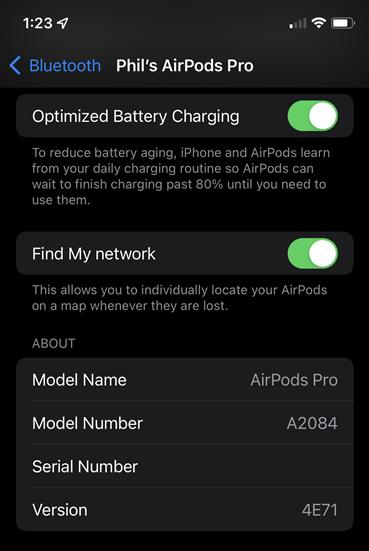
Come verificare la versione del firmware dei tuoi AirPods
Curioso di conoscere la versione del firmware dei tuoi AirPods? È davvero semplice! Segui questi passaggi:
Passaggio 1: Assicurati che i tuoi AirPods siano connessi al tuo dispositivo iOS.
Passaggio 2: Apri l’app Impostazioni.
Passaggio 3: Tocca Generale.
Passaggio 4: Seleziona Informazioni.
Passaggio 5: Scorri verso il basso fino a vedere elencati i tuoi AirPods e toccali.
Passaggio 6: Trova il numero accanto alla voce Versione firmware.

Come ripristinare i tuoi AirPods
Se tutto il resto fallisce, un ripristino totale dei tuoi AirPods potrebbe fare al caso tuo. Fortunatamente, è un processo semplice e veloce!
Passaggio 1: Riponi i tuoi AirPods nel guscio di ricarica.
Passaggio 2: Premi e tieni premuto il pulsante sul retro del guscio per circa 15 secondi fino a quando il LED lampeggia di colore arancione.
Passaggio 3: Apri il guscio vicino al tuo telefono e attendi che compaia l’animazione degli AirPods. Tocca “Connetti” per associarli tramite iCloud se stai usando un iPhone. Per dispositivi non Apple, attiva il Bluetooth e associa manualmente le cuffie tramite le impostazioni Bluetooth del tuo dispositivo.
Caduta degli AirPods in acqua
Oh no! Hai accidentalmente lasciato cadere gli AirPods in acqua? Segui questi passaggi per evitare ulteriori danni:
Passaggio 1: Asciuga gli AirPods con un panno morbido e lasciali all’aria aperta per diverse ore. Anche se gli AirPods sono dispositivi resistenti, è cruciale lasciarli asciugare completamente prima di utilizzarli.
Passaggio 2: Se i tuoi AirPods continuano a non funzionare dopo l’asciugatura, potrebbe essere il momento di pensarle a una riparazione o sostituzione. Non preoccuparti, ci siamo passati tutti!
Errore di verifica AirPod
Riscontri un errore di verifica AirPod durante l’associazione? Apple ha implementato una funzionalità che rileva potenziali AirPod contraffatti. Ecco cosa devi sapere:
Le più recenti aggiornamenti di Apple potrebbero mostrare un messaggio che indica che i tuoi AirPod non possono essere verificati come autentici e potrebbero non comportarsi come previsto. Sebbene tu possa ignorare l’avviso e continuare a utilizzare gli AirPod, i prodotti contraffatti comportano rischi e non dureranno probabilmente tanto a lungo quanto gli AirPod genuini.
AirPods Pro si mettono in pausa frequentemente
I tuoi AirPods Pro si mettono spesso in pausa durante la riproduzione di musica o podcast? Affrontiamo il problema con questi passaggi di risoluzione dei problemi:
Passaggio 1: Se i sensori auricolari sono sporchi (ad esempio, a causa del cerume), possono interferire con il corretto funzionamento. Puliscili delicatamente per garantire un’operazione fluida.
Passaggio 2: Controlla la versione del firmware dei tuoi AirPods Pro utilizzando i passaggi descritti in precedenza. Se è disponibile un aggiornamento, potrebbe risolvere il problema di pausa.
Passaggio 3: Se hai i capelli lunghi, trecce o accessori che toccano accidentalmente gli AirPods mentre ti muovi, potrebbero attivare una pausa automatica. Valuta la possibilità di disattivare questa impostazione durante la personalizzazione dei controlli touch degli AirPods Pro 2.
Passaggio 4: Infine, controlla la connessione Bluetooth tra il dispositivo connesso e gli AirPods Pro. Se ti allontani troppo dal dispositivo connesso, la connessione Bluetooth potrebbe interrompersi, causando pause nella riproduzione.
Una soluzione Genius
Se nessuna delle soluzioni sopra menzionate ha funzionato per il tuo specifico problema con gli AirPods, non temere! Il tuo ultimo tentativo è cercare assistenza da Apple Support o visitare il negozio Apple più vicino. Hanno l’esperienza necessaria per affrontare anche i problemi più complicati degli AirPods. Inoltre, se ti trovi di fronte a un guasto completo o perdi uno dei tuoi AirPods, puoi sostituire solo l’unità difettosa anziché acquistare un intero set nuovo.
Stai cercando alternative agli AirPods che non svuotano il portafoglio? Dai un’occhiata alla nostra lista delle migliori cuffie economiche per soddisfare le tue esigenze audio!
Ora che sei armato di tutti i passaggi di risoluzione dei problemi necessari e dei consigli degli esperti, è arrivato il momento di sfruttare appieno il potenziale dei tuoi AirPods. Buon ascolto! 🎶🎧
📚 Riferimenti: – Come aggiornare gli AirPods, AirPods Pro e AirPods Max – I problemi più comuni di Roku e come risolverli – Migliori offerte Apple: risparmia su AirPods, Apple Watch, iPad, MacBook – Le migliori cuffie economiche: gemme convenienti adatte al tuo stile – Visita Apple Support per ulteriori informazioni